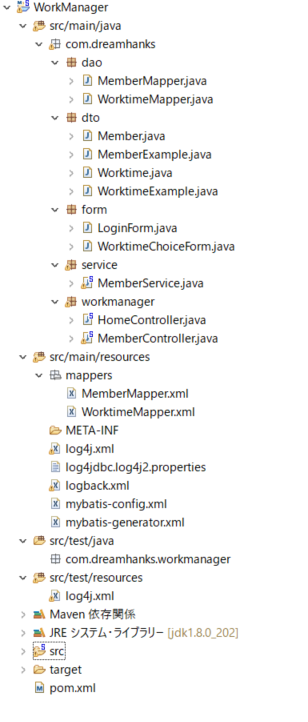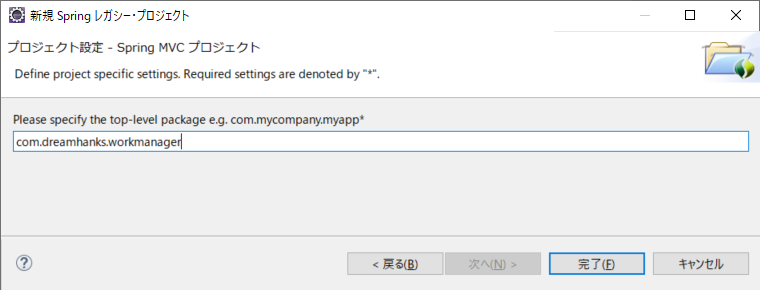はじめに
DreamHanksの松下です。今回はSpring-MVCフレームワークのプロジェクト作成の手順を解説していきます。
今回のWebアプリ開発ではDBアクセスのフレームワークはMyBatisを使用します。
インストールするもの解説
ツール・環境関係
下記のものを用意する。
・eclipse2020
・jdk:1.8
・tomcat:8.5
・mysql:8.
・A5SQL
eclipseでダウンロードするもの
下記のものはeclipse→ヘルプ→マーケットプレイスからダウンロード
・Spring4
・Spring Tools 3 Add-On for Spring Tools 4
新規プロジェクトの作り方
①新規プロジェクトを選択
②Springと検索→「Springレガシー・プロジェクト」を選択→次へ
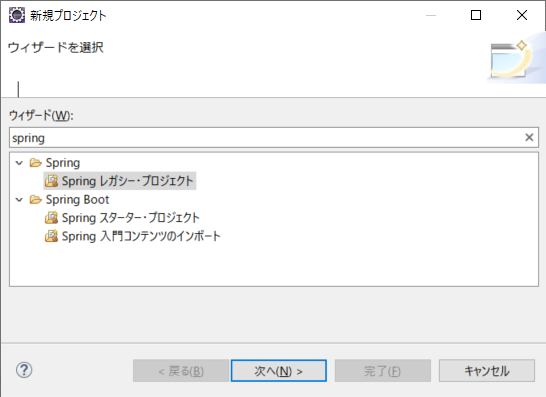
なぜ「Springレガシー・プロジェクト」を選択したのか?
レガシープロジェクトはBootに比べて自分で設定しなくてはいけないことがあります。
自分で設定することで、Springフレームワークをより深く学習できます。
特に下記の点がSpring Bootと大きく変わります。
・pom.xml, root-context.xml, servlet-context.xmlの設定をしなくてはいけない
・tomcatを自分で用意しなくてはいけない。
③プロジェクト名を設定
④テンプレートは「Spring MVC Project」を設定→次へ
なぜテンプレートは「Spring MVC Project」を選択したのか?
まずテンプレートとは下記の画像のような、プロジェクトのファイル構成です。
「pring MVC Project」を選択することで、ある程度SpringMVCモデルに特化したファイル構成を
eclipseが開発がしやすいように用意してくます。
⑤packageのトップレベルのディレクトリを設定
例「com.dreamhanks.workmanager]
com.dreamhanks → トップレベルのディレクトリ名を設定すること
workmanager → 作成したいアプリ名を設定すること
おわりに
次回はSpringとMySqlとMyBatisの連動方法について解説していきます。
【第二回】SpringとMySqlとMyBatisの連動方法
最新内容については下記のリンク(DreamHanksのブログ)で確認することができます。
DreamHanksブログ(Javaウェブアプリ開発)
お読みくださいまして、ありがとうございました。